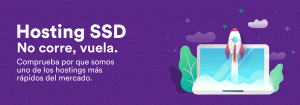¿Sabes cómo insertar códigos PHP en posts de WordPress? En esta oportunidad en Ayuda Hosting, les mostraremos cómo insertar códigos PHP en posts de WordPress de manera sencilla.

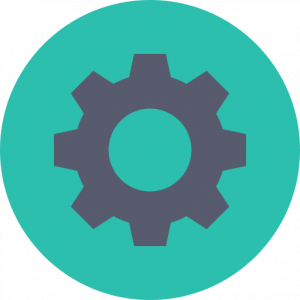
¿Qué es PHP?
PHP es un lenguaje de programación que ha sido diseñado para desarrollar contenido web dinámico. Este es un lenguaje creado para trabajar en servidores y de fácil incorporación directa en cualquier documento HTML. Este es un código fácilmente interpretado por los servidores web. Estos poseen un módulo procesador PHP capaz de generar una página web visible por pantalla.
En nuestro WordPress, cada vez que editamos un archivo PHP de algún tema o del núcleo mismo de WordPress, podremos notar que este lenguaje se encarga de todo lo relacionado con el funcionamiento de esta plataforma.
Este artículo resultará de mucho interés para quienes tengan conocimientos sobre desarrollo de páginas web en PHP y están gestionando una plataforma WordPress. Aquí les mostraremos cómo insertar códigos PHP en posts de WordPress y veremos además, cómo se ejecutan.
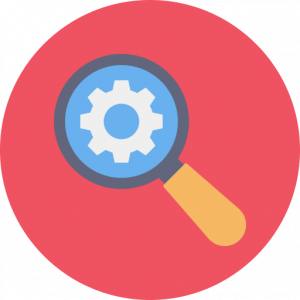
Insertar códigos PHP ejecutables
Iniciaremos instalando y activando el plugin Insert PHP de WordPress. Para información sobre cómo instalar plugins de WordPress, recomendamos visitar nuestro tutorial en Ayuda Hosting.
Este plugin no requiere configuración. Con sólo activarlo estará listo para comenzar a funcionar. En nuestro caso, nos servirá para insertar códigos PHP en posts y páginas de WordPress.
Comenzaremos utilizando este plugin, editando un artículo en el que deseamos añadir un código PHP. Seguidamente, nos vamos a Todas las entradas y seleccionamos la opción que queremos cambiar. Una vez allí, elegimos la zona del editor de contenido donde queremos introducir el código PHP. Seguidamente, introducimos el shortcode [insert_php] y [/insert_php]. Veamos cómo hacerlo en la siguiente captura de pantalla.

La manera de funcionar de este código corto es la misma que la del tag de PHP <?php para [insert_php] y ?> para [/insert_php]. En otras palabras, si deseamos enseñar algo por pantalla mediante código PHP, emplearemos el shortcode del Insert PHP de la siguiente manera:
[insert_php] echo «Hola Mundo»; [/insert_php]
Esto equivale a que coloquemos en un archivo PHP, la siguiente expresión:
<?php echo «Hola Mundo»; ?>
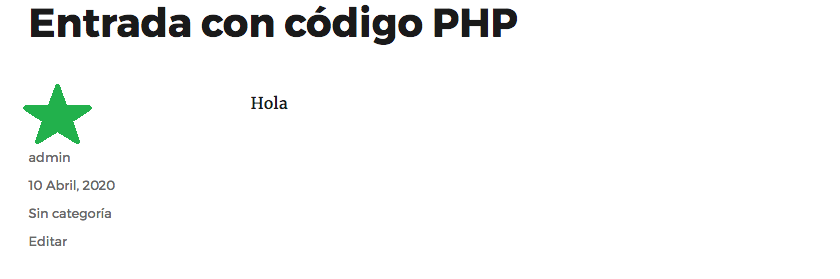
Ya entendido esto, podremos emplear el plugin para asuntos más prácticos como mostrar la fecha de entrada de un visitante:
[insert_php] echo date(«d/m/Y»); [/insert_php]
También podremos utilizar un código que se enfoque en la plataforma que estamos empleando como por ejemplo, el empleo del título del post en el cuerpo del contenido en forma dinámica. ¿Esto para qué? Pues para evitar tener que modificar el título del archivo en el cuerpo del contenido si lo modificamos en el título del artículo. Esto lo haríamos de la siguiente manera:
En el articulo, titulado [insert_php]the_title();[/insert_php] les hemos mostrado...
Y así, de esta sencilla manera, podemos insertar códigos PHP en los posts de WordPress empleando las características que pueden ejecutarse en esa plataforma.
¿Sabes cuáles son las mejores opciones de copias de seguridad de WordPress? En este tutorial «Cómo Crear & Restaurar Copias de Seguridad en WordPress«, te enseñamos cómo hacer una copia de seguridad desde WordPress.
Esperamos que este artículo sobre cómo insertar códigos PHP en posts de WordPress, les haya resultado útil. Más información sobre este y otros temas en Ayuda Hosting. También te puede ser de gran ayuda estos códigos para mejorar el motor de búsqueda de WordPress.